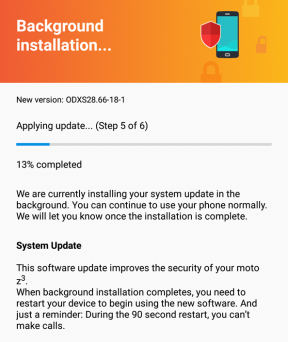كيفية إصلاح خطأ PR CONNECT RESET ERROR على Mozilla Firefox
Miscellanea / / August 05, 2021
لا شك أن Firefox هو أحد أكثر المتصفحات تمحورًا حول الخصوصية. يتضمن عرضه DNS عبر HTTPS (DOH) ، وميزة تشفير المتصفح فقط ، والقدرة على إدارة ملفات تعريف الارتباط وذاكرة التخزين المؤقت والمتتبعات وبصمات الأصابع وأجهزة تعدين التشفير بشكل فعال. ولكن في الآونة الأخيرة الكثير من يبدو أن مستخدمي Firefox لمواجهة خطأ PR CONNECT RESET.
حتى عبر منتدى رديت، فقد أعرب العديد من المستخدمين عن مخاوفهم بشأن هذه المشكلة. في هذا البرنامج التعليمي ، سنقوم بإدراج جميع الأسباب المحتملة لحدوث هذا الخطأ. والأهم من ذلك ، سنقوم أيضًا بإدراج جميع الإصلاحات المحتملة لخطأ PR CONNECT RESET ERROR الخاص بـ Mozilla Firefox. اتبع على طول.

جدول المحتويات
-
1 إصلاح خطأ PR CONNECT RESET ERROR على Mozilla Firefox
- 1.1 الإصلاح 1: تعطيل تصفية البروتوكول
- 1.2 الإصلاح 2: مسح ذاكرة التخزين المؤقت
- 1.3 الإصلاح 3: إلغاء تثبيت جدار الحماية التابع لجهة خارجية
- 1.4 الإصلاح 4: تعطيل الوكيل و VPN
- 1.5 الإصلاح 5: التبديل إلى شبكة مختلفة
- 2 خاتمة
إصلاح خطأ PR CONNECT RESET ERROR على Mozilla Firefox
سبب هذا الخطأ واضح ومباشر. يحدث ذلك عندما تحاول Mozilla الاتصال بخادم HTTPS ، ولكن يتم رفض الطلب. لذلك بدلاً من فتح صفحة الويب المطلوبة ، سيتم استقبالك برسالة الخطأ التالية: "الصفحة كنت تحاول عرض لا يمكن أن تظهر بسبب عدم صحة البيانات المستلمة تم التحقق".
يرجع أحد أكثر الأسباب شيوعًا لهذا الخطأ إلى تصفية بروتوكول TCP. وبالمثل ، إذا لم تقم بمسح البيانات المؤقتة على نظامك لفترة طويلة ، فقد تحصل أيضًا على الخطأ المذكور أعلاه. على نفس المنوال ، قد يتعارض تطبيق مكافحة الفيروسات أو جدار الحماية المثبت على جهاز الكمبيوتر الخاص بك أيضًا مع الأداء السليم للمتصفح. مع ذلك ، إليك جميع الإصلاحات المتعلقة بـ PR CONNECT RESET ERROR على Mozilla Firefox.
الإصلاح 1: تعطيل تصفية البروتوكول
قد يقوم عامل تصفية بروتوكول TCP بمقاطعة اتصال خوادم الويب. نتيجة لذلك ، لن تتمكن حزم البيانات من الوصول إلى وجهتها المقصودة. علاوة على ذلك ، نظرًا للمخاوف الأمنية ، تضع بعض تطبيقات مكافحة الفيروسات أيضًا طبقة حماية قوية ، وبالتالي توقف الاتصالات المطلوبة من التأسيس. في هذه الحالة ، يمكنك تعطيل تصفية البروتوكول. فيما يلي الخطوات الخاصة بتطبيق ESET Antivirus:
- افتح برنامج ESET Antivirus وتوجه إلى ملف المتقدمة الجزء. يمكنك أيضًا استخدام مفتاح F5 لنفسه.
- الآن انقر فوق الويب والبريد الإلكتروني الخيار من شريط القائمة الأيسر.
- بعد ذلك ، انقر فوق تصفية البروتوكول الخيار وتعطيل التبديل بجوار تفعيل تصفية محتوى بروتوكول التطبيق.

- أخيرًا ، انقر فوق حسنا لحفظ التغييرات. قم الآن بتشغيل Firefox وتحقق مما إذا كان PR CONNECT RESET ERROR قد تم تصحيحه. إذا كنت لا تزال تتلقى هذا الخطأ ، فانتقل إلى الإصلاح التالي الموضح أدناه.
الإصلاح 2: مسح ذاكرة التخزين المؤقت
في بعض الحالات ، إذا تم تجميع الكثير من البيانات المؤقتة بمرور الوقت ، فقد يتعارض ذلك مع الأداء السليم للمتصفح. لذلك ، يوصى بمسح ذاكرة التخزين المؤقت والبيانات المؤقتة ذات الصلة. اتبع الخطوات التالية للقيام بذلك:
- افتح متصفح Firefox وانقر على قائمة الهامبرغر الموجودة في أعلى اليمين. تحديد اختيار من القائمة المنسدلة.
- بعد ذلك ، انقر فوق الخصوصية والأمن من القائمة على الجانب الأيسر.
- الآن توجه إلى ملفات تعريف الارتباط والبيانات قسم وانقر على امسح البيانات.
- ضع علامة على ذاكرة الويب المخزنة مؤقتًا الخيار وانقر حسنا.

- سيتم الآن مسح جميع البيانات المخزنة مؤقتًا لـ Mozilla Firefox ويجب أيضًا إصلاح PR CONNECT RESET ERROR. ومع ذلك ، إذا لم يكن الأمر كذلك ، فاتبع الطريقة التالية الواردة أدناه.
الإصلاح 3: إلغاء تثبيت جدار الحماية التابع لجهة خارجية
يمنحك جدار الحماية تجربة تصفح وقائية وآمنة من خلال مراقبة الشبكة الواردة والصادرة بناءً على مجموعة القواعد المحددة مسبقًا. ومع ذلك ، في بعض الأحيان يميلون إلى الإفراط في الحماية ، وبالتالي ينتهي بهم الأمر بحظر المواقع التي قد تكون في الواقع آمنة.
إذا حدث ذلك ، فإن أفضل رهان هو إلغاء تثبيت جدار الحماية أو تعطيله. إذا كنت تستخدم تطبيق جدار حماية تابع لجهة خارجية ، فيمكنك إلغاء تثبيته بسهولة. ومع ذلك ، بالنسبة للمستخدمين الذين يستخدمون جدار الحماية المدمج في Window ، يمكنهم تعطيله على الأكثر. فيما يلي التعليمات لكليهما:
الطريقة الأولى: إلغاء تثبيت جدار حماية الجهة الخارجية
- افتح مربع الحوار Run باستخدام مجموعات مفاتيح الاختصار Windows + R.
- اكتب في appwiz.cpl واضغط على Enter. هذا سوف يفتح برامج و مميزات.

- قم بالتمرير إلى جدار الحماية التابع لجهة خارجية الذي تستخدمه حاليًا ، وانقر بزر الماوس الأيمن فوقه ، وحدد الغاء التثبيت.
- بمجرد اكتمال العملية ، أعد تشغيل الكمبيوتر. تحقق الآن مما إذا كان Firefox PR CONNECT RESET ERROR قد تم إصلاحه أم لا. إذا لم يكن الأمر كذلك ، ففكر في إعادة تثبيت جدار الحماية التابع لجهة خارجية ثم اتبع الإصلاح التالي.
اقرأ أيضا: كيفية التحقق من كلمات المرور المحفوظة في Mozilla Firefox
الطريقة 2: تعطيل جدار حماية Windows
- ابحث في جدار حماية Windows Defender من قائمة ابدأ.
- ثم انقر فوق تشغيل أو إيقاف تشغيل جدار حماية Windows من شريط القائمة الأيسر.

- حدد الآن خيار تشغيل جدار حماية Windows Defender أو إيقاف تشغيله ضمن كل من الشبكة العامة والخاصة.

- بمجرد الانتهاء من ذلك ، انقر فوق موافق وأعد تشغيل الكمبيوتر. معرفة ما إذا كان يصلح Firefox PR CONNECT RESET ERROR أم لا.
الإصلاح 4: تعطيل الوكيل و VPN
قد يستخدم البعض منكم وكيلًا أو VPN لتجاوز القيود. وهذا بدوره يسمح لك بالوصول إلى المحتويات المقيدة جغرافيًا. ومع ذلك ، في بعض الحالات ، قد يرفض VPN أو الوكيل حمل حزم البيانات إلى الوجهة المطلوبة.
نتيجة لذلك ، لن يتم إنشاء الاتصال. وقد يعود سبب الرفض إلى وجهة النظر الأمنية. ولكن إذا كنت تعلم أن الموقع الذي توشك على زيارته آمن ، ففكر في تعطيل الوكيل أو VPN. إليك كيف يمكن القيام بذلك:
- توجه إلى البرنامج والميزة القائمة باستخدام ملف appwiz.cpl الكلمة الأساسية في مربع الحوار "تشغيل".
- قم بالتمرير إلى برنامج VPN وحدده. انقر الآن على خيار إلغاء التثبيت. سيؤدي ذلك إلى إزالة عميل VPN من جهاز الكمبيوتر الخاص بك.
- بعد ذلك ، لإزالة Proxy ، افتح Run باستخدام Windows + R واكتب إعدادات ms: وكيل الشبكة.

- سيتم نقلك الآن إلى صفحة إعداد الوكيل. اذهب إلى إعداد الوكيل اليدوي.
- من القائمة اليمنى ، قم بتعطيل زر التبديل بجوار استخدم خادمًا وكيلاً.
- بمجرد إزالة كل من Proxy و VPN ، أعد تشغيل الكمبيوتر. يجب التعامل مع Firefox PR CONNECT RESET ERROR ، إذا لم يكن هناك شيء آخر يمكنك تجربته.
الإصلاح 5: التبديل إلى شبكة مختلفة
إذا كنت تستخدم شبكة مقيدة ، فقد تواجه الخطأ المذكور أعلاه في Firefox أيضًا. أفضل رهان ، في هذه الحالة ، هو التبديل إلى شبكة مختلفة. يمكنك إنشاء نقطة اتصال من جهازك ثم مشاركة الإنترنت مع الكمبيوتر المحمول.
وبالمثل ، يمكنك أيضًا التبديل من وضع WiFi اللاسلكي إلى وضع ethernet السلكي (أو العكس). بمجرد إجراء التبديل ، حاول الوصول إلى Mozilla Firefox ، يجب إصلاح الخطأ.
خاتمة
بهذا ، وصلنا إلى نهاية الدليل حول كيفية إصلاح Mozilla Firefox PR CONNECT RESET ERROR. شاركنا خمس طرق مختلفة لإصلاح هذه المشكلة ، يمكن لأي منها أن يعمل لصالحك. لا تخبرنا في التعليقات بالطريقة التي تمكنت من تصحيح المشكلة المذكورة أعلاه. وبالمثل ، لا تنس التحقق من نصائح وحيل iPhone, نصائح وحيل للكمبيوتر الشخصيو و نصائح وخدعة Android قسم كذلك.


![How to Install Stock ROM on Vevo VS-3 [Firmware Flash File / Unbrick]](/f/51b1850215126033951e362296cb98f2.jpg?width=288&height=384)